您是否要将某些WordPress内容限制为已注册或付费的用户才能查看?
通常,博客作者使用订阅或一次性付款的方式,来通过其网站上的内容获利。如果使用适当的WordPress插件,则很容易设置这些功能
在本文中,我们将向您展示如何将内容限制为WordPress注册用户才能阅读。
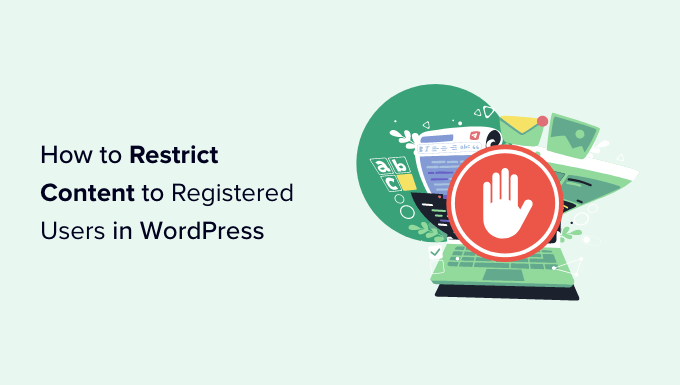
为什么将内容限制为注册用户?
如果您正在运行会员网站或想通过WordPress博客获利 , 那么限制内容访问是在线赚钱的好方法。
您可以锁定特定页面并鼓励用户订阅高级计划以访问专有内容。
例如,假设您的网站上有多个指南。您可以将它们转换为电子书,并将内容限制为仅付费会员。同样,如果您有视频部分或 在线课程, 然后您可以只允许付费订户查看它们。
将内容限制为注册用户也有助于建立社区。你可以建立一个论坛, 一个Facebook组或专用于成员的Discord服务器。这样,您可以为注册用户添加更多价值。
也就是说,让我们看一下如何轻松地为注册用户限制WordPress中的内容。我们将使用高级插件和免费插件共享2种方法。
方法1:使用MemberPress将内容限制为注册用户(推荐)
锁定内容访问的最简单方法是使用 会员MemberPress插件。它是 WordPress最佳会员插件 并通过收取一次性或定期的独家内容费用来帮助您赚钱。
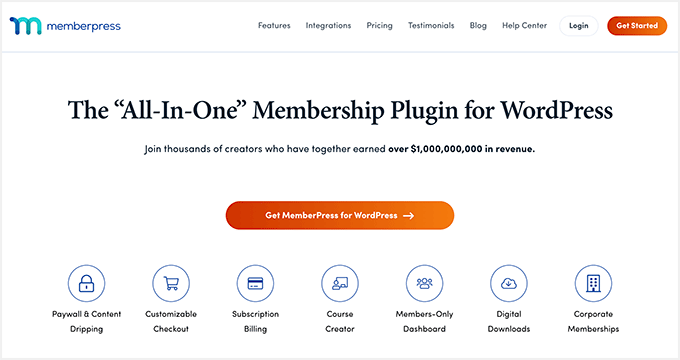
MemberPress是一个高级插件,您至少需要基本计划才能开始。
步骤1:设置MemberPress插件
首先,您需要下载并安装MemberPress插件。如果您需要帮助,请参阅我们的指南如何安装WordPress插件.
激活后,您将需要前往 MemberPress »设置 从WordPress仪表板转到‘ License ’选项卡。
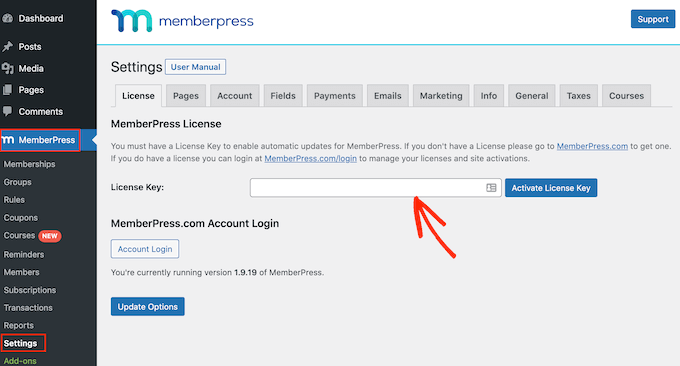
在这里,只需输入许可证密钥,然后单击‘激活许可证密钥’按钮。您可以在MemberPress帐户区域中找到密钥。
之后,您将需要切换到‘付款’选项卡并添加付款网关。继续并单击‘+添加付款方式’按钮。
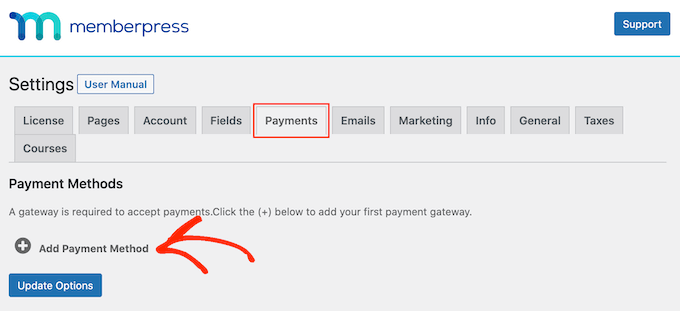
MemberPress与许多主流支付提供商合作,例如PayPal,Stripe和Authorize.net。
只需输入付款选项的名称,然后单击‘网关’下拉菜单即可选择服务。
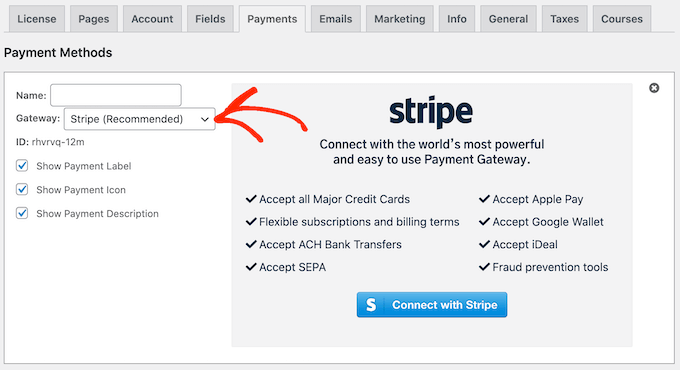
步骤2:创建会员级别
将付款提供商连接到MemberPress之后,下一步就是创建不同的会员级别。使用每个成员资格,您可以指定用户查看受限内容的访问级别。
首先,只需转到 MemberPress »Memberships 从WordPress管理面板中,然后单击‘添加新’按钮。
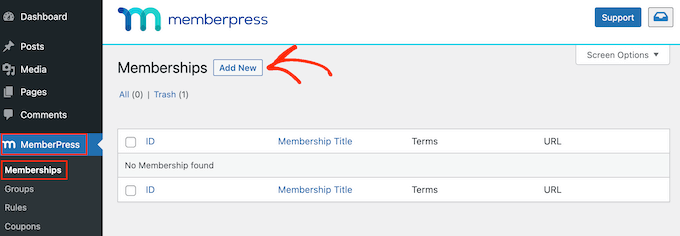
接下来,您可以输入新会员资格的标题,并根据需要添加描述。
在右侧面板中,您将看到用于设置会员计划的价格和到期的选项。例如,您可以选择计费类型为循环或一次,然后选择间隔为每年,每月,每周或自定义。
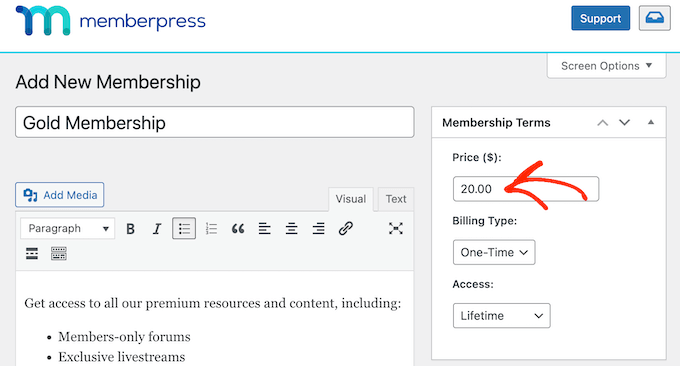
之后,您可以向下滚动到“会员选项”元框。
在这里,您将看到用于编辑注册按钮文本,自定义权限以及其他一些选项。
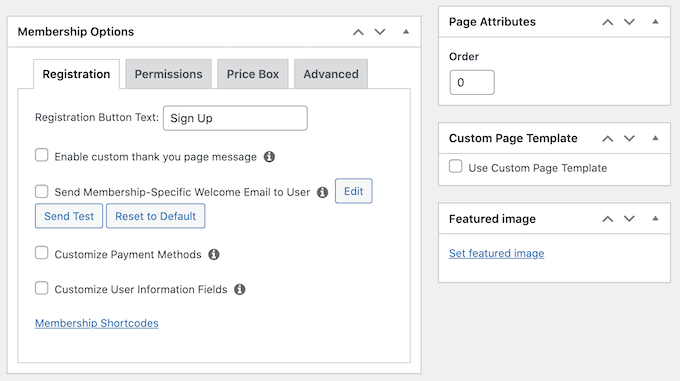
对会员级别感到满意后,只需单击‘发布’按钮。
现在,继续执行这些步骤,以创建任意数量的会员计划。
步骤3:为注册用户限制WordPress中的内容
设置会员计划后,下一步是为注册用户锁定您网站上的内容。
首先,您可以前往 MemberPress »Rules 页面,然后单击‘Add New’按钮。
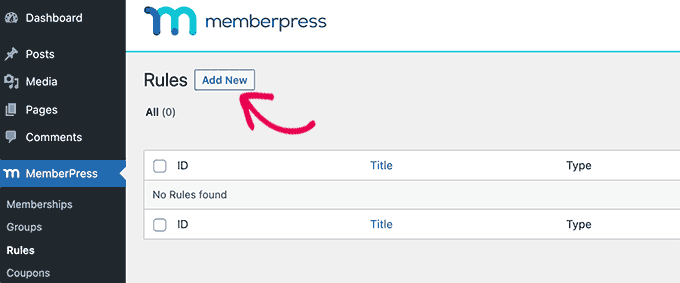
在下一个屏幕上,选择要保护的内容并设置访问它的条件。
首先,您可以单击‘受保护的内容’下的下拉菜单,然后选择要限制的内容。
MemberPress提供了多种条件供您选择。有一个选择保护所有内容, 某些类别或标签下的页面,单个帖子或页面等。
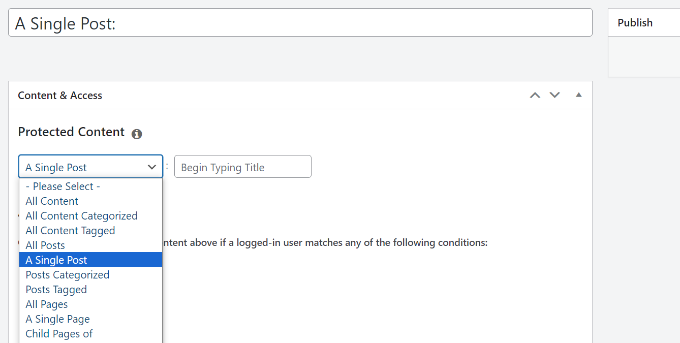
如果要限制多个页面,则可以先创建类别,然后选择‘“All Content with Category”选项。
同样,您也可以将标签添加到特定页面,并使用MemberPress中All Content with Tag选项来限制访问。
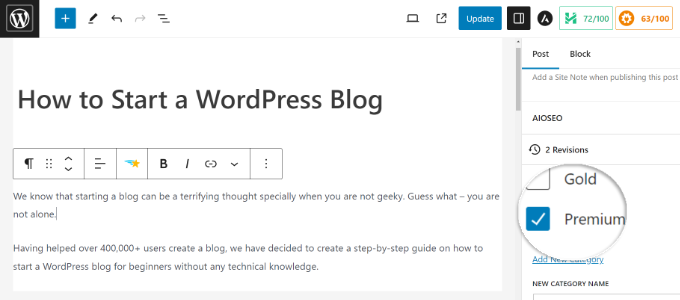
作为演示,我们选择保护A Single Page,然后输入页面标题。
接下来,您需要单击‘访问条件’下的下拉菜单,然后选择‘会员资格’选项。
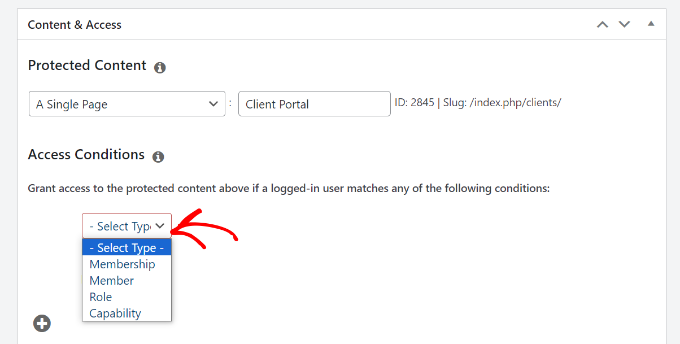
在这里,MemberPress将要求您选择一个会员级别以允许访问内容。
您还可以通过单击访问内容下的‘+’图标并选择可以查看您内容的会员资格来添加多个会员级别。
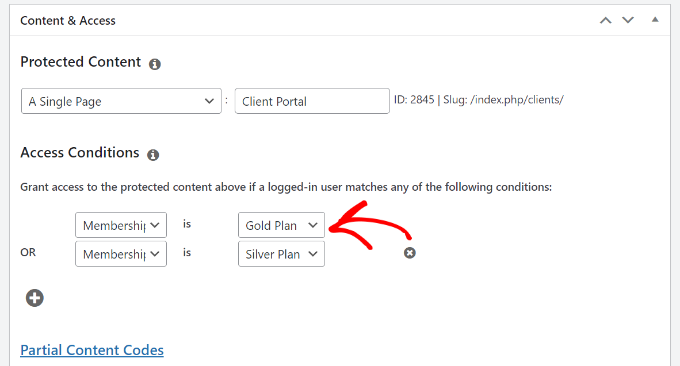
接下来,您可以向下滚动到‘ MemberPress Unauthorized Access’ 部分。
在这里,您将找到一些选项,以显示尝试查看内容时已注销或未注册的用户会看到的内容。
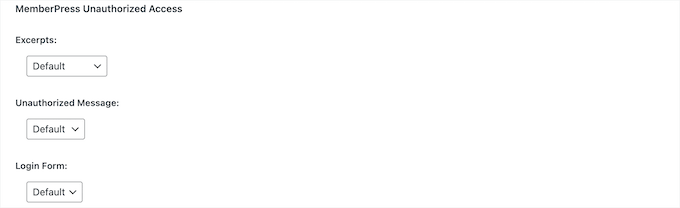
完成后,您可以简单地滚动到顶部。
从此处,单击‘保存规则’按钮。
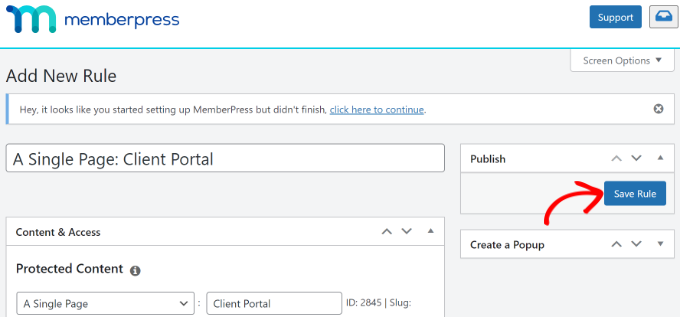
您现在已经成功地限制网站内容被查看.
MemberPress还允许您创建定价页面,将未注册的用户重定向到定价页面,设置登录表单等等。
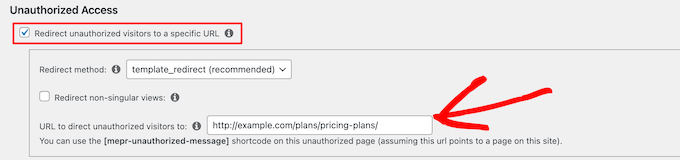
方法2:使用Restrict Content Pro将内容锁定到注册用户(免费)
如果您正在寻找一种免费的方法将内容限制为注册用户,则可以使用该内容的免费计划。Restrict Content Pro 插件。
首先,您需要访问Restrict Content Pro网站,然后单击‘入门’按钮。
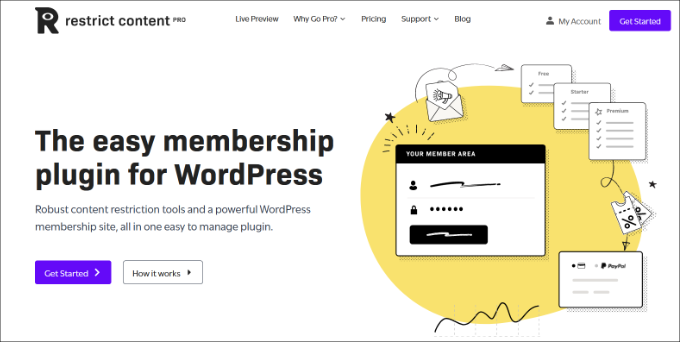
之后,您可以注册一个免费帐户。
只需单击免费计划下的‘入门’按钮。
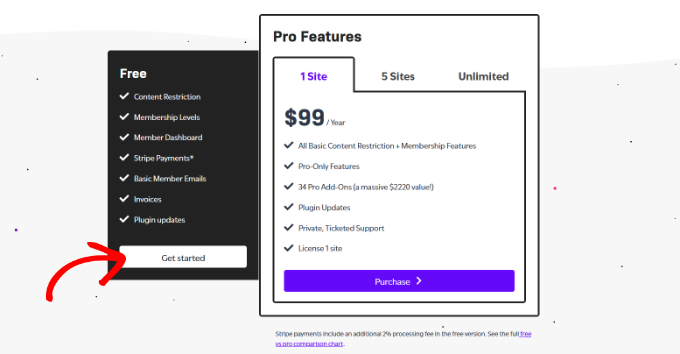
接下来,您将看到一个弹出窗口。
继续输入您的电子邮件地址,然后单击‘获取免费插件’按钮。
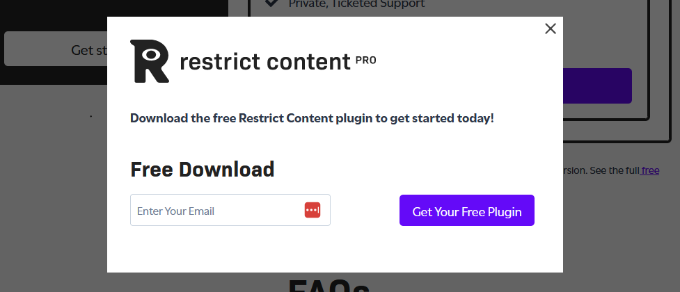
单击按钮后,您将收到来自Restrict Content Pro的电子邮件,其中包含免费插件的下载链接。
从这里,您可以下载插件,然后安装并激活它。
步骤1:设置Restrict Content插件
激活后,您可以前往 Restrict » Settings从WordPress管理面板转到‘常规’选项卡。
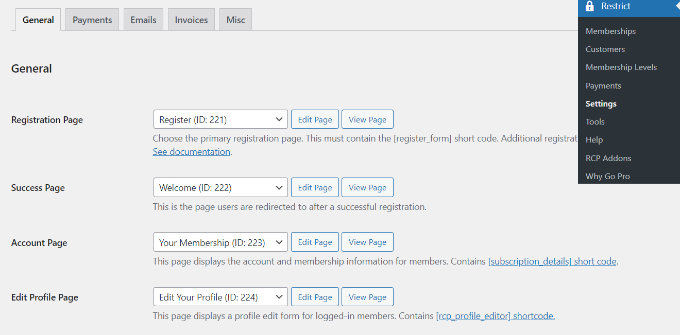
接下来,您需要选择注册页面,成功页面,帐户管理,编辑个人资料页面和帐单更新页面。
之后,您必须单击‘付款’选项卡来配置付款网关。您将被要求选择一种货币,然后选择您的付款网关.
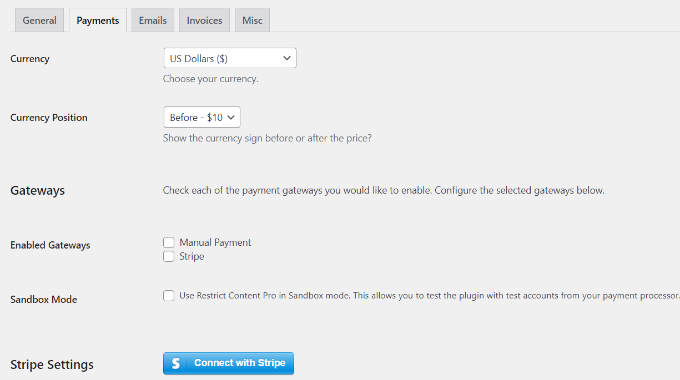
例如,您可以单击‘Connect with Stripe’ ’连接,然后按照屏幕上的说明配置付款服务。
接下来,您可以切换到‘ Misc ’选项卡。
此选项卡中提供了一些重要的选项。您可以设置登录页面重定向,禁用帐户共享,控制表单CSS,发送IPN电子邮件并为表格设置reCAPTCHA防止垃圾邮件注册。
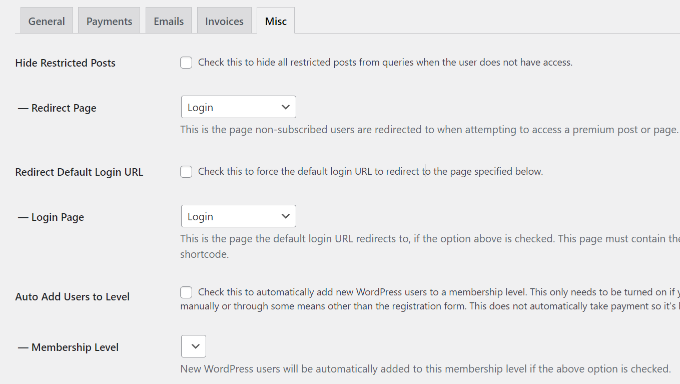
步骤2:为受限内容创建订阅级别
现在,我们准备为您的受限内容创建订阅级别。
例如,您可以创建订阅级别 ‘高级‘ 并为此定价。当您限制网站上的内容时,您将能够选择用户访问该内容所需的订阅级别。
要开始,您可以在WordPress仪表板前往 Restrict » Memberships Levels。
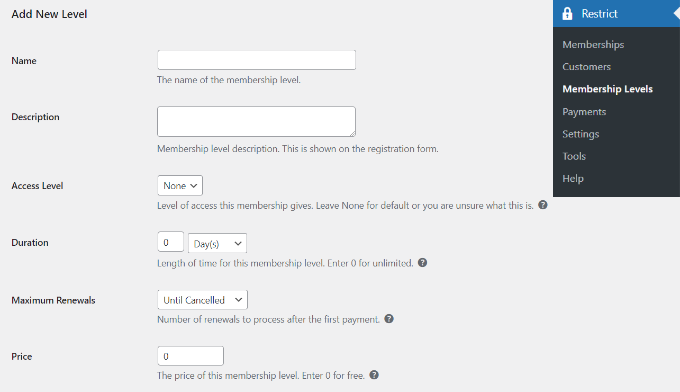
在Restrict Content Pro中创建订阅级别很简单。只需为您的订阅级别提供标题,描述和价格即可。如果要为注册的非付费用户创建订阅级别,则可以将价格设置为零。
您可以选择订阅级别的持续时间或将其设置为0以使持续时间不受限制。
最后,您需要将状态设置为‘ Active ’并选择‘用户角色‘将在注册后分配给用户。
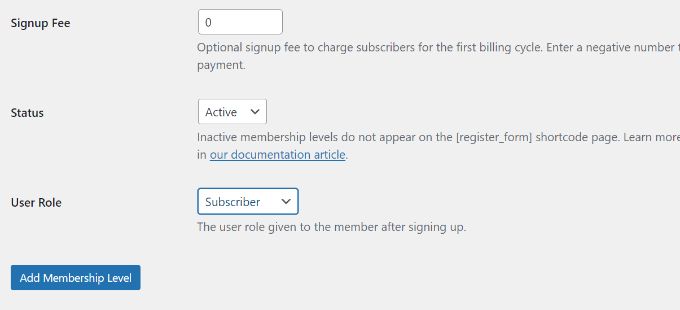
完成后,只需单击‘添加会员级别’按钮。
现在,您可以重复此步骤,以在您的网站上添加任意数量的会员级别。
步骤3:锁定注册用户的内容
现在,您可以为注册用户锁定内容了。继续编辑您网站上的任何帖子或页面。
在内容编辑器中,向下滚动到‘限制此内容’元框。从此处,单击‘Member access options’下的下拉菜单,然后选择‘Members of membership level(s)’ 选项。
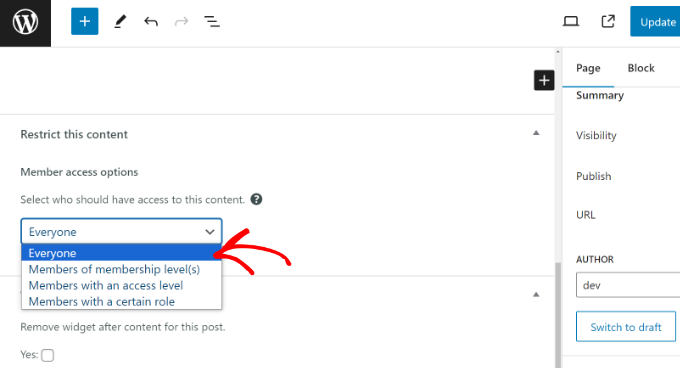
之后,您将看到多个选项。
继续选择‘Members of specific membership levels’选项,然后选择可以访问此内容的会员级别。
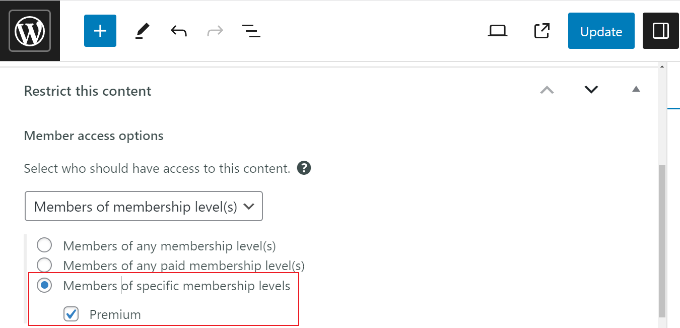
该插件还允许您根据用户角色限制内容. 。完成后,继续更新您的页面或帖子。
现在。您已经使用Restrict Content Pro插件成功锁定了注册用户的内容。
奖励:设置内容锁定以增加您的电子邮件订阅
内容锁定是一种技术,用户必须采取措施查看内容。例如,您可以锁定特定页面或指南,并鼓励人们d订阅你的电子邮件 或付费观看内容。
在WordPress中设置内容锁定的最简单方法是使用OptinMonster。它是最好的获取线索以及可帮助您提高销售额,增加电子邮件列表并获得更多转换的转换优化软件。
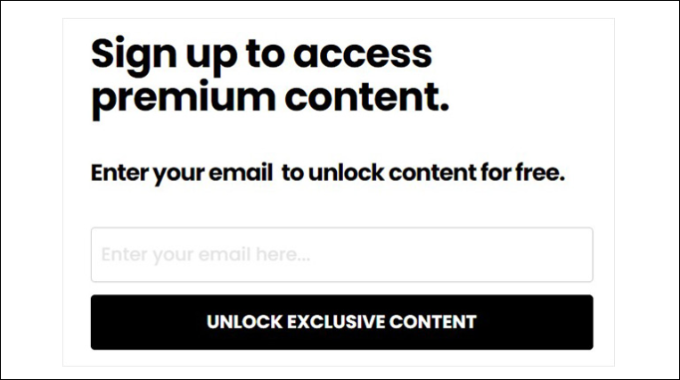
OptinMonster提供了预构建的广告系列模板和拖放式构建器,从而使自定义广告系列变得非常容易。它还具有强大的显示规则,可让您选择何时何地显示广告系列。
您可以从“显示规则”设置中启用“锁定内容”选项,然后选择是模糊还是删除锁定内容。

然后,OptinMonster将限制对博客文章或登录页面的访问,直到用户执行所需的操作(例如输入其电子邮件地址)为止。




